LinK▲「Word2013」の記事↓
↓
▼0902F▼↓
↓
言語バーの表示…Word2013…Office2013↓
↓
●「Word3013」の「言語バーの表示」を画像にまとめました。↓
↓
▼画像…「言語バーの表示」…Word2013↓
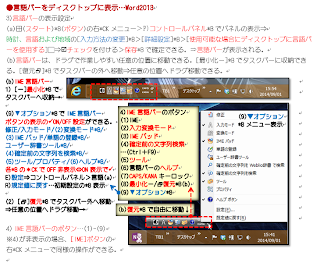
↓
↓
●言語バーをディスクトップに表示…Word2013↓
↓
3)言語バーの表示設定↓
(a)田(スタート)*B(ボタン)の右*CKメニュー>P)コントロールパネル*Bでパネルの表示⇒時計、言語および地域の[入力方法の変更]*B>[詳細設定]*B>[使用可能な場合にディスクトップに言語バーを使用する]□⇒Vチェックを付ける>保存*Bで確定できる。⇒言語バーが表示される。↓
(b)言語バーは、ドラグで作業しやすい任意の位置に移動できる。[最小化-]*Bでタスクバーに収納できる。[復元□]*Bでタスクバーの外へ移動⇒任意の位置へドラグ移動できる。↓
↓
(9)▼オプション*BでIME言語バー↓
ボタンの表示のON/OFF設定ができる。↓
修正/入力モード/(2)変換モード*B/(3)IMEパッド/単語の登録*B/ユーザー辞書ツール*B/(4)確定前の文字列を検索*B/(5)ツール/プロパティ/(6)ヘルプ*B/↓
…各*Bの*CKでOFF非表示⇔ON表示でV印が付く。↓
↓
E)設定⇒コントロールパネル>言語(a)…言語バーの非表示設定ができる。↓
R)規定値に戻す*B…初期設定のボタン表示に戻す。↓
↓
4) IME言語バーのボタン…(1)-(9)↓
※4)が非表示の場合、[IME]ボタンの右*CKメニューで同様の操作ができる。↓
↓
4)IME言語バーのボタン↓
(1)IME↓
(2)入力変換モード↓
(3)IMEパッド↓
(4)確定前の文字列検索…(Ctrl+F9)↓
(5)ツール↓
(6)言語バーのヘルプ↓
(7)CAPS/KANAキーロック↓
(8)最小化-/2復元*B(b)↓
(9)▼オプション*B↓
↓
↓
参考▼画像…「IMEボタン」…Word2013↓
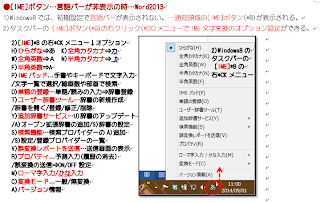
↓
↓
▽Word2013↓
LinK▲言語バーの表示…Word2013↓
LinK▲IMEボタン…Word2013↓
LinK▲Word2013の画面構成…Word2013↓
LinK▲絵文字入力…Word2013↓
LinK▲顔文字入力…Word2013↓
LinK▲ジャンプ(移動)…Word2013↓
LinK▲文字列を縦に範囲選択…Word2013↓
LinK▲印刷設定/ダイアログボックス…Word2013↓
LinK▲印刷設定/バックステージビュー…Word2013↓
LinK▲背面/前面(文字折り返し)…Word2013↓
LinK▲四角/上下(文字折り返し)…Word2013↓
LinK▲内部(文字折り返し)…Word2013↓
LinK▲外周(文字折り返し)…Word2013↓
LinK▲行内(文字折り返し)…Word2013↓
LinK▲ショートカット/移動、ファイル、行間…Word2013↓
LinK▲1)文字選択時のミニツールバー…Word2013↓
LinK▲文字選択時の右クリックメニュー…Word2013↓
LinK▲ハイパーリンク…Word2013↓
LinK▲最近使った文書を探す…Word2013↓
LinK▲行間隔を狭くする…Word2013↓
LinK▲余白と行間隔…Word2013↓
↓
↓
▼Outlook2013↓
LinK▲起動できない場合のプロファイルの追加…Outlook2013↓
LinK▲メモ-アイテム…Outlook2013↓
↓
▼OneNote2013(ワンノート2013)↓
LinK▲G+記事をコピペ…OneNote2013↓
LinK▲ノートシール…OneNote2013↓
LinK▲ページの変更履歴…OneNote2013↓
LinK▲図のミニツールバーと描画…OneNote2013↓
LinK▲図形を描く…OneNote2013↓
LinK▲コンテナと画像の配置…OneNote2013↓
LinK▲表示倍率の変更(ズーム)…OneNote2013↓
LinK▲文字サイズの変更/再変換…OneNote2013↓
LinK▲新しいノートブックを作成↓
↓
▼Excel2013(エクセル2013)↓
LinK▲ブックを閉じる↓
LinK▲ファイルを開く↓
LinK▲旧バージョンでファイルを保存…Excel2013↓
LinK▲PDF/XPSファイル変換保存…Excel2013↓
LinK▲ファイルの保存…Excel2013↓
LinK▲ディスクトップ画面から起動…Excel2013↓
LinK▲スタート画面/アプリ画面から起動…Excel2013↓
LinK▲シート全体の選択と書式設定…Excel2013↓
LinK▲行列操作のまとめ…Excel2013↓
LinK▲図形サイズの数値入力変更…Excel2013↓
LinK▲空白ブックと文書間でのシートのコピー…Excel2013↓
LinK▲SUMIF関数/条件付き合計…Excel2013↓
LinK▲①→⑩ユーザー設定リスト…Excel2013↓
LinK▲関数の挿入ボタン…Excel2013↓
LinK▲文字の回転…Excel2013↓
LinK▲図形の回転…Excel2013↓
LinK▲2)形式を選択して貼付…Excel2013↓
LinK▲1)形式を選択して貼付…Excel2013↓
LinK▲1)貼り付けのオプションの実例…Excel2013↓
LinK▲貼り付けのオプション…Excel2013↓
LinK▲フォーム機能ボタンと表示…Excel2013↓
LinK▲開発タブの表示…Excel2013↓
LinK▲オブジェクトの選択…Excel2013↓
LinK▲ブックを開く/閉じる…Excel2013↓
LinK▲タスクバー>ブック一覧…Excel2013↓
LinK▲ファイル>ブック一覧…Excel2013↓
LinK▲シート(表)全体の選択…Excel2013↓
LinK▲「日(曜日)」ユーザー定義…Excel2013↓
LinK▲入力値の条件設定…入力規則…Excel2013↓
LinK▲メッセージの表示…入力規則…Excel2013↓
LinK▲日本語入力モード…入力規則…Excel2013↓
LinK▲重複データの行削除…Excel2013↓
LinK▲列データのリスト入力…Excel2013↓
LinK▲2)ファイルを開く…Excel2013↓
LinK▲文字の置換…Excel2013↓
LinK▲文字の検索…Excel2013↓
LinK▲離れた複数セルの選択…Excel2013↓
LinK▲日付/時刻のショートカット入力…Excel2013↓
LinK▲連続データリストの編集…Excel2013↓
LinK▲同じ文書の異なるシートを並べて開く…Excel2013↓
LinK▲画面の表示倍率(ズーム)…Excel2013↓
LinK▲フィルハンドル(連続データ入力)…Excel2013↓
LinK▲オンライン画像の挿入…Excel2013↓
LinK▲同シート内の異なる場所の表示…Excel2013↓
LinK▲「配置」グループボタン…Excel2013↓
LinK▲「フォント」グループボタン…Excel2013↓
LinK▲同じデータを複数のセルに同時入力…Excel2013↓
LinK▲図形編集の枠線グリッド…Excel2013↓
LinK▲オブジェクトの選択ボタン…Excel2013↓
LinK▲書式のコピー/貼付…Excel2013↓
LinK▲図形編集の「Shift」キー…Excel2013↓
LinK▲クイックアクセスツールバー…Excel2013↓
LinK▲横/縦の方向にデータ入力…Excel2013*↓
LinK▲セル内文字の改行表示…Excel2013*↓
LinK▲図形挿入と描画ツールの書式↓
LinK▲テキストボックス↓
LinK▲数式バーの縦幅変更↓
LinK▲ドロップダウンリストでからデータ入力↓
LinK▲枠線の表示/非表示↓
LinK▲「ホーム」リボン↓
LinK▲リボンの表示と非表↓
LinK▲セルの右クリックメニュー↓
LinK▲Excel2013の画面構成↓
LinK▲ツールバーボタンの追加↓
LinK▲ファイルを開く↓
LinK▲画像の挿入↓
LinK▲文書間のシートのコピー↓
▼Excel2007の記事↓
LinK▲Excel2007の記事↓
↓
▼PowerPoint2013(パワーポイント2013)↓
LinK▲ナレーションの挿入…PowerPoint2013↓
LinK▲音楽(オーディオ)の挿入…PowerPoint2013↓
LinK▲文字の入力…PowerPoint2013↓
LinK▲ノートのペインと表示モード…PowerPoint2013↓
LinK▲スライドショー機能…PowerPoint2013↓
LinK▲標準表示モード…PowerPoint2013↓
LinK▲ステータスバー…PowerPoint2013↓
LinK▲表示モード…PowerPoint2013↓
LinK▲クリップボード*グループ…PowerPoint2013↓
LinK▲行間設定…比較Layout…PowerPoint2013↓
LinK▲タイトルスライド/レイアウト…PowerPoint2013↓
LinK▲文字の入力…PowerPoint2013↓
LinK▲ツールバーのボタンの追加例…PowerPoint2013↓
LinK▲グループのボタンの活用…PowerPoint2013↓
LinK▲編集画面…PowerPoint2013↓
↓
▼メモ帳↓
LinK▲「メモ帳」を開く…Windows8↓
↓
▼ワードパッド(WordPad)↓
LinK▲キーボードのショートカット…WordPad↓
LinK▲新規文書の設定変更…WordPad↓
LinK▲ジャンプリストで新規文書…WordPad↓
LinK▲文字の検索と置換…WordPad↓
LinK▲ツールバーにボタンを追加…WordPad↓
LinK▲ウェブ上のデータ保存場所…WordPad↓
LinK▲ワードパッドの「リボン」…WordPad↓
↓
▼Windows8(ウィンドウズ8)↓
LinK▲スタート画面…Windows8↓
LinK▲エクスプローラ画面(ウィンドウ)…Windows8↓
LinK▲ディスクトップ画面…Windows8↓
LinK▲タスクバーの新規ツールバー…Windows8↓
LinK▲エクスプローラの☆お気に入り…Windows8↓
LinK▲ジャンプリスト…Windows8↓
LinK▲検索チャーム…Windows8↓
LinK▲スリープ時のパスワードの解除…Windows8↓
LinK▲エクスプローラ起動ボタン…Windows8↓
LinK▲エクスプローラでフォルダ検索…Windows8↓
LinK▲ディスクトップのアイコンが消えた?…Windos8↓
LinK▲忍者ホームページのアップロード…FFFTP↓
LinK▲エクスプローラーの「ホーム」リボン…Windows8↓
LinK▲エクスプローラーの表示形式…Windows8↓
LinK▲「エクスプローラー」ボタン…Windows8↓
LinK▲「Dropbox」のスクリーンショット…Windows8↓
LinK▲PCアイコンの表示…Windows8↓
LinK▲「Ads by SaferSurf」の広告を消去する方法↓
LinK▲エクスプローラーを表示する方法↓
↓
↓
▼Yahoo!↓
LinK▲マイヤフー画面がニューアル…Yahoo↓
↓
▼ツイート(Twtter)↓
LinK▲ツイートをサイトに埋め込む…Twitter↓
LinK▲Twitter画面で素早くスクロール…ComodoDragon↓
▼Facebook↓
LinK▲Facebook投稿記事の埋込みタグ(2)…Facebook↓
LinK▲投稿を埋め込む(1)…Facebook↓
▼「IE11」(InternetExploer)ブラウザ↓
LinK▲コマンドバーのカスタマイズ…IE11↓
LinK▲素早くページスクロール…IE11↓
LinK▲履歴を残さず閲覧…IE11↓
▼「GoogleChrome」(クローム)ブラウザ↓
LinK▲「SleipnirStart」検索ページの活用…GChrome↓
LinK▲「Pocket」でウェブ上にページ保存…Chrome↓
LinK▲ウェブ上にページを保存(2)…Pocket(ツイログより)↓
LinK▲「設定」ボタンメニュー…GoogleChrome↓
LinK▲「ツールバーの右クリックメニュー」…GoogleChrome↓
LinK▲「タブの右クリックメニュー」…GoogleChrome↓
▼「Opera」(オペラ)ブラウザ↓
LinK▲MSアプリ拡張機能…Operaブラウザ↓
LinK▲Keep「ウェブ上にメモ保存」…Google…Operaブラウザ↓
LinK▲Googleのアプリボタン一覧の表示…Operaブラウザ↓
LinK▲拡張機能(アドオン)…Operaブラウザ↓
LinK▲「ブックマークバー」…Operaブラウザ↓
▼「Blogger」(ブロガー/Googleブログ)↓
LinK▲Googleの無効ブログを復元…Blogger↓
LinK▲Blogger記事のリンク文字の下線表示…Operaブラウザ↓
LinK▲編集画面の改行設定…Blogger↓
LinK▲Bloggerの新しいブログの追加作成…Operaブラウザ↓
LinK▲Blogger記事のリンク文字の下線表示…Operaブラウザ↓
▼「Sleipnir」(スレイプニル)ブラウザ↓
LinK▲「スレイプニル」の操作画面…Sleipnirブラウザ↓
▼「Firefox」(ファイヤー・フォックス)ブラウザ↓
LinK▲プライベートウィンドウ…Firefox↓
▼「ComodoDragon」(ドラゴン)ブラウザ↓
LinK▲起動画面の設定…ComodoDragon↓
LinK▲1)各種設定画…ComodoDragon↓
LinK▲履歴を残さず閲覧…ComodoDragon↓
↓
↓
▲END▲↓
0 件のコメント:
コメントを投稿